Iklan
Saat ini, menyembunyikan atau mengunci folder atau file mungkin adalah sesuatu yang Anda perlukan jika Anda menggunakan komputer yang juga digunakan orang lain.
Posting sebelumnya telah ditulis tentang topik ini sini 2 Cara untuk Menyembunyikan File dan Folder "Penting" di Windows Baca lebih lajut tetapi saya telah menemukan beberapa metode lain untuk melakukan hal seperti itu, tidak termasuk program unduhan yang dapat dengan mudah diakses oleh orang lain.
Inilah lima lain metode:
Windows
Metode 1 (yang mudah)
-
1. Klik "Mulai", "Jalankan," dan kemudian ketik cmd. Ketika prompt perintah terbuka ketik "CD C: Test" (ganti "Test" dengan nama folder yang ingin Anda sembunyikan.)
2. Sekarang ketik "file attrib + s + h" dan ganti "file" dengan nama nama file aktual yang ingin Anda sembunyikan.
3. Sekarang, kembali ke C: Uji dan cari file atau folder Anda, itu tidak ada! Anda tidak dapat menemukannya hanya dengan menjelajahi, melalui command prompt, atau bahkan jika Anda mengklik "Tampilkan File dan Folder Tersembunyi".
4. Untuk menemukan folder dan isinya lagi cukup kembali ke prompt perintah, ketik "CD C: Test" (tentu saja, lagi mengganti "Tes" dengan nama folder,) dan kemudian ketik "nama file attrib -s -h ”. Anda sekarang dapat menemukan file Anda lagi!
Metode 2 (di sinilah mulai sedikit lebih sulit)
Metode ini, tidak seperti yang sebelumnya, menyembunyikan seluruh drive alih-alih file atau folder individual:
(Sebelum Anda pernah menggunakan registri saya SANGAT DISARANKAN membuat cadangan registri Anda dengan alat yang mirip dengan Alat Pendaftaran atau CCleaner. Anda juga dapat menggunakan metode manual yang mirip dengan ini.)
-
1. Pergi ke "Mulai," "Lari," dan ketik regedit.
2. Saat editor registri dimuat, navigasikan ke: HKEY_LOCAL_MACHINESoftwareMicrosoftWindowsCurrentVersion
PolicyExplorer
3. Klik kanan pada "Explorer" dan pilih "Baru" dan "Nilai DWORD."
4. Beri nama nilainya NoDrives dan pilih "Desimal" sebagai pangkalan.
5. Dalam tipe nilai nomor yang sesuai dengan drive di bawah ini:

(Mis. Jika Anda ingin menyembunyikan drive E, ketik 16. Anda juga dapat menyembunyikan beberapa drive dengan menambahkan dua angka. Misalnya. Jika Anda ingin menyembunyikan drive E dan G, 16 + 64 = 80.)
6. Sekarang, setelah Anda me-restart komputer Anda, Anda seharusnya tidak dapat melihat drive.
Metode 3
-
1. Buat folder di drive untuk akses mudah, mis. C:. (Beri nama sesuatu yang terkait dengan Panel Kontrol, mis. Pengguna.)
2. Buat file baru di Notepad dan salin dan tempel yang berikut ke dalamnya:
ren Users Users. {21EC2020-3AEA-1069-A2DD-08002B30309D}
3. Ganti "Pengguna" dengan nama folder yang Anda buat dan simpan file sebagai loc.bat.
(Sekarang Anda seharusnya dapat melihat folder dan file loc.bat file, dengan loc.bat dalam direktori yang sama dengan folder Tidak di dalamnya.)
4. Sekarang, klik kanan dan buat file teks lain. Salin dan rekatkan yang berikut ini ke dalamnya:
Pengguna ren. {21EC2020-3AEA-1069-A2DD-08002B30309D} Pengguna
(Pastikan untuk mengganti kata "Pengguna" dengan nama folder Anda.)
5. Simpan sebagai key.bat.
6. Sekarang Anda harus melihat loc.bat dan key.bat file dalam direktori yang sama dengan folder yang Anda buat.
7. Sekarang, yang perlu Anda lakukan adalah klik dua kali pada loc.bat file dan folder tersebut harus memiliki ikon yang terlihat seperti panel kontrol. Jika Anda mengklik pada folder itu akan mengarahkan Anda ke Control Panel dan dengan demikian Anda telah mengunci folder tersebut.
8. Tentu saja, untuk membukanya, cukup klik dua kali pada key.bat file dan folder tersebut harus kembali menjadi folder yang pertama kali Anda buat.
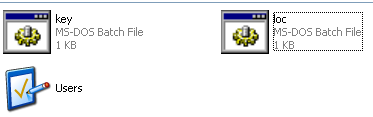
Metode 4
Metode terakhir ini memungkinkan pengguna untuk menyembunyikan file dalam gambar JPEG:
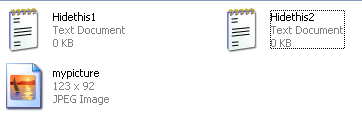
1. Buat folder di C:, mis. C: Folder1.
2. Masukkan semua file yang ingin Anda sembunyikan di sana, serta gambar JPEG yang ingin Anda sembunyikan.
3. Pilih semua file yang ingin Anda sembunyikan, dan buat file ZIP atau RAR dengan mereka menggunakan program seperti WinRAR, WinZip, 7 Zip, dll.
4. Sekarang Anda harus memiliki arsip Anda di sebelah file Anda yang ingin Anda sembunyikan, meskipun sudah ada dalam file yang diarsipkan, dengan gambar JPEG Anda ingin menyembunyikan semua ini.
5. Buka "Mulai," "Lari," dan ketik: cmd.
6. Sekarang ketik: CD , lalu ketik: cd Folder1. (Tentu saja, ganti Folder1 dengan nama folder Anda.)
7. Ketikkan yang berikut ini: salin / b myimage. JPG + archivedthing.rar myimage.jpg
(Catatan: Ganti nama "myimage" dengan nama gambar Anda, dan ganti "arsipkan" dengan nama file terkompresi Anda.)
8. Anda harus menerima respons yang serupa dengan yang berikut: “1 file disalin.”
9. Untuk menemukan file dalam gambar Anda, yang perlu Anda lakukan adalah klik kanan pada gambar dan pilih "Buka Dengan ..." dan pilih "WinRAR" atau nama program yang Anda gunakan untuk mengarsipkan file asli.
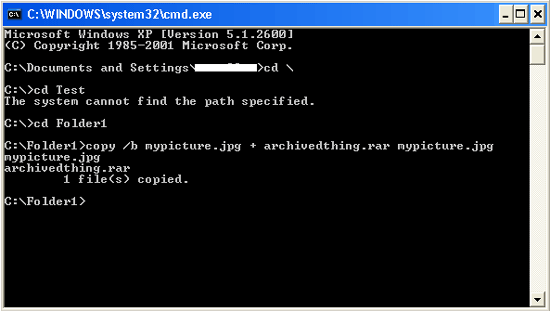
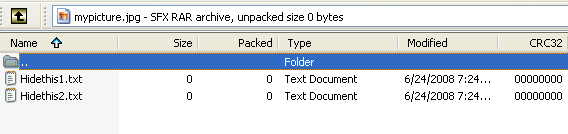
Mac
Sekarang, untuk pengguna Mac berbeda. Metode berikut dapat digunakan untuk sistem seperti Unix, dengan demikian Mac.
Metode 5
-
1. Buat folder di direktori "Beranda" Anda melalui direktori Anda dengan mengetik berikut ini: mkdir .myfoldername Folder harus memiliki titik di depannya. Misalnya. nama pengguna .myfold.
2. Buka direktori home Anda dan klik "Go" lalu "Go to Folder." Ketikkan yang berikut ini: ~ / .folder nama saya.
3. Anda sekarang seharusnya dapat meletakkan barang-barang di folder tersembunyi Anda.
(Catatan: Finder mengingat folder yang sebelumnya Anda ketik.)
Metode apa lagi yang Anda gunakan untuk menyembunyikan folder, file, atau drive?
Will Mueller adalah kutu buku dan geek komputer yang telah menggunakan komputer terlalu lama. Dengan demikian saya telah bekerja dalam sejumlah besar pengembangan web serta pemrograman.
